Như các bạn đã biết, các sản phẩm đến từ Apple luôn được rất nhiều người dùng quan tâm và yêu thích. Các sản phẩm của Apple không chỉ có chất lượng tốt mà mẫu mã và thiết kế cũng vô cùng đẹp mắt. Bên cạnh đó, một điểm quan trọng khiến người dùng yêu thích các sản phẩm của Apple là nhờ vào khả năng bảo mật cao. Đặc biệt là độ bảo mật của tài khoản iCloud. Với iCloud, các bạn có thể làm được rất nhiều điều thú vị và hữu ích. Các bạn có thể lưu các dữ liệu trên danh bạ, hình ảnh, ghi chú,… rồi tiến hành sao lưu online hoặc đồng bộ hóa chúng với các thiết bị khác của Apple như: Macbook, iPhone, iPad… Chính vì có quá nhiều lợi ích và vô cùng cần thiết nên các bạn cần phải có một tài khoản iCloud để sử dụng. Trong bài viết này, mình sẽ hướng dẫn cho các bạn cách tạo tài khoản iCloud trên máy tính một cách nhanh chóng và dễ dàng.
Cách tạo tài khoản iCloud trên máy tính
– Bước 1: Đầu tiên chúng ta cần phải truy cập vào đường dẫn bên dưới để tiến hành tạo tài khoản Apple (Apple ID) trên máy tính.
https://appleid.apple.com/account#!&page=create
– Bước 2: Tại trang chủ của Apple, các bạn lần lượt điền các thông tin sau:
- First Name (Họ), Last Name (Tên)
- COUNTRY / REGION (Quốc gia bạn đang sinh sống)
- Birthday (Ngày, tháng, năm sinh)
- Nhập tài khoản Email (Gmail) bạn muốn vào ô để đăng kí tài khoản Apple ID.
- Password (Nhập mật khẩu)
- Confirm Password (Nhập lại mật khẩu)
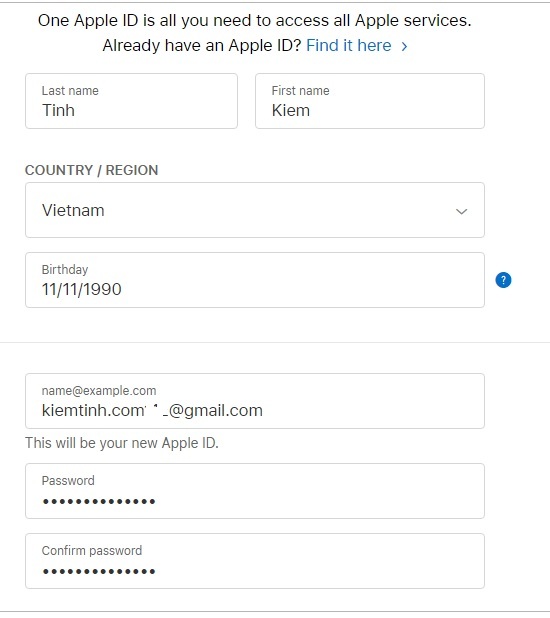
- Security Question 1 (Chọn câu hỏi bảo mật 1)
- Answer (Câu trả lời 1)
- Security Question 2 (Chọn câu hỏi bảo mật 2)
- Answer (Câu trả lời 2)
- Security Question 3 (Chọn câu hỏi bảo mật 3)
- Answer (Câu trả lời 3)
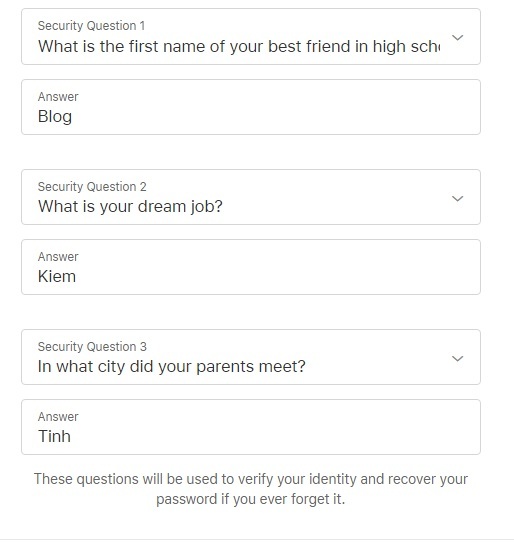
- Tick chọn vào 2 ô Announcements và Apps, Music, Movies, and More
- Nhập mã Captcha ở hình bên cạnh vào ô (Type the characters in the image)
- Cuối cùng bấm vào nút Continue để đăng ký tài khoản.
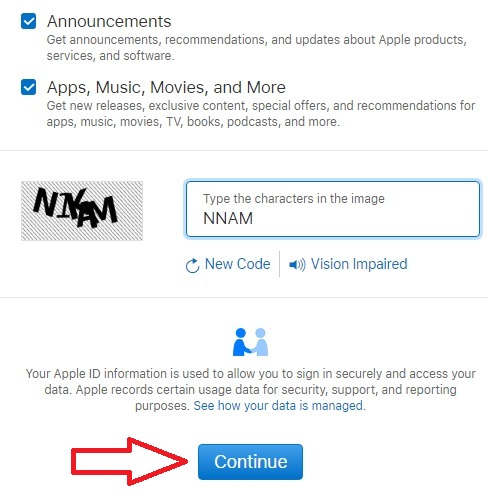
– Bước 3: Ngay lặp tức Apple sẽ gửi cho bạn một mã xác nhận gồm 6 số. Các bạn đăng nhập vào tài khoản Email (Gmail) đã đăng ký trước đó để lấy mã xác nhận –> Nhập vào ô –> Rồi bấm Continue để xác minh tài khoản.
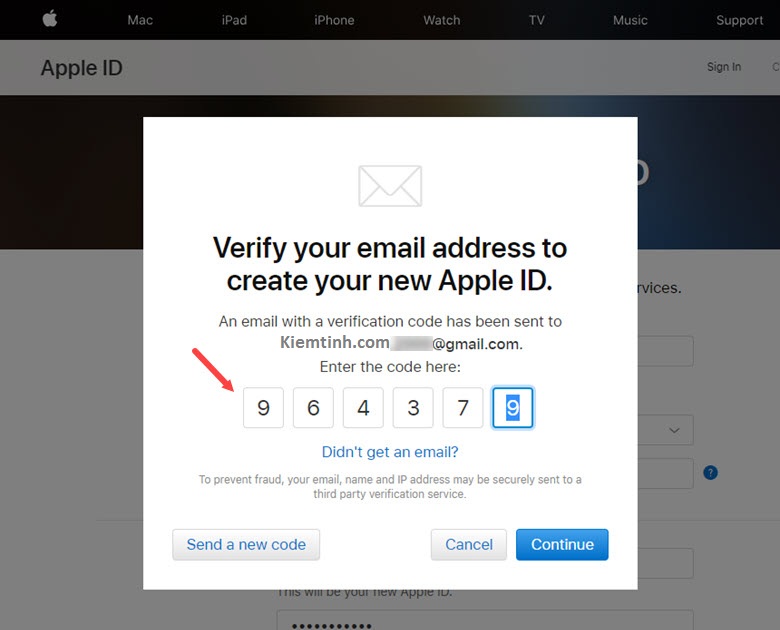
– Bước 4: Sau khi đã tạo xong tài khoản Apple (Apple ID), các bạn tiến hành truy cập vào đường dẫn bên dưới để tiến hành tạo tài khoản iCloud trên máy tính.
https://www.icloud.com/
Sử dụng tài khoản Apple ID vừa tạo trước đó để đăng nhập. Sau khi đăng nhập thành công, một hộp thoại thông báo hiện lên –> Các bạn nhấn vào Continue để tiếp tục.
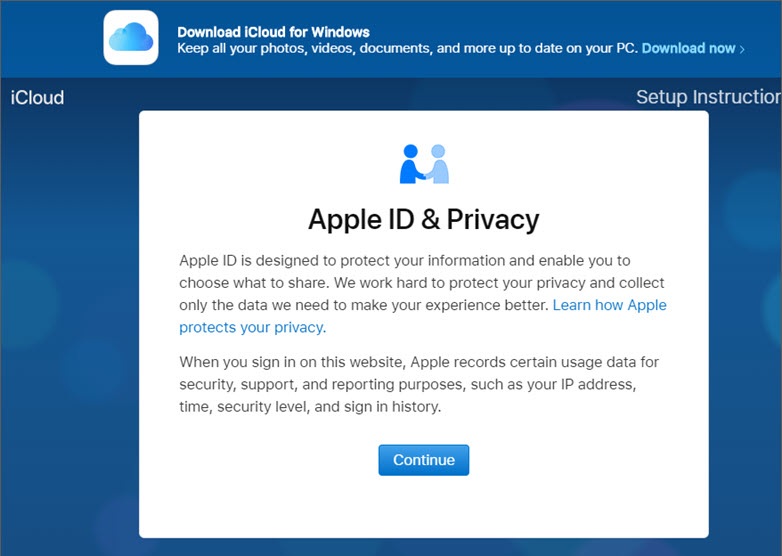
– Bước 5: Tiếp đến, các bạn nhấn vào nút Agree để đồng ý các chính sách và điều khoản của Apple.
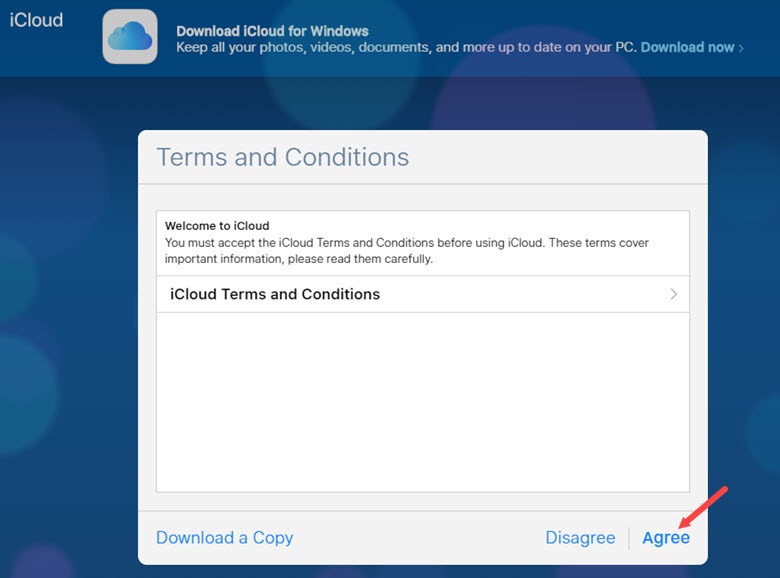
– Bước 6: Nhấn vào mục Language để chọn ngôn ngữ Tiếng Việt –> Rồi nhấn Start Using iCloud để hoàn tất quá trình tạo tài khoản iCloud trên máy tính.
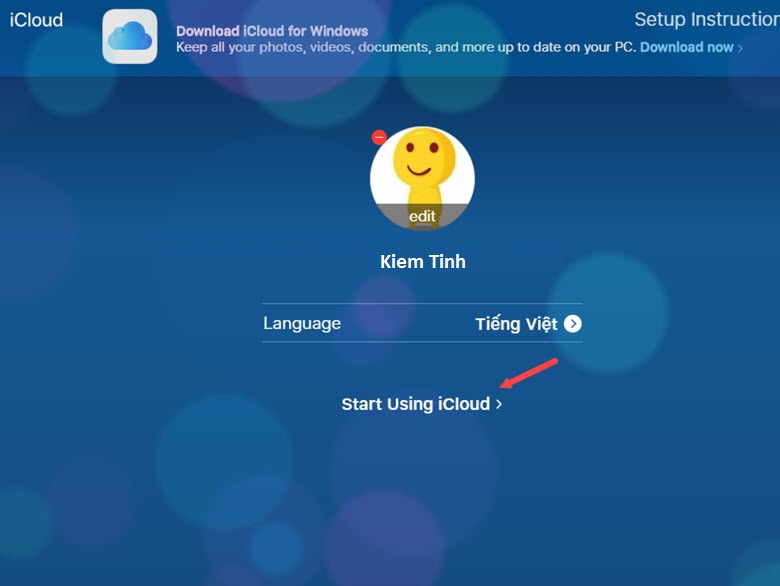
Lời kết
Vậy là xong rồi đấy! Giờ đây các bạn đã có thể dễ dàng tải hoặc sao lưu các dữ liệu trên thiết bị Macbook, iPhone, iPad… rồi. Nếu có vấn đề nào không hiểu hoặc chưa rõ thì cứ để lại ý kiến bên dưới. Chúc các bạn thành công!









